
Bagaimana cara memisahkan PDF dengan Microsoft Power Automate?
Seiring dunia bergerak menuju sistem dokumentasi tanpa kertas, penggunaan dokumen digital melihat pertumbuhan eksponensial. Orang-orang dari semua demografi semakin menyadari keberadaan dan pentingnya menggunakan dokumen digital. Secara paralel, otomatisasi dokumen online juga meningkat.
Aplikasi Otomasi seperti Power Automate, Zapier, dll. Menyambut penggunaan dan relevansi di dunia digital. Bagi mereka yang sering menggunakan dokumen digital, penting untuk memahami dan mengeksplorasi kemungkinan seperti itu dalam teknologi dokumen. Dengan rangkaian manajemen dokumen yang sangat lengkap dan aplikasi otomatisasi yang fleksibel, Anda dapat menghemat waktu yang berharga untuk tugas-tugas yang lebih penting.
PDF4me adalah platform manajemen dokumen yang telah memperkenalkan konektor yang kuat di Power Automate - sebelumnya Microsoft Flow - untuk memungkinkan pengguna mencapai hasil terbaik dalam otomatisasi dokumen. Mari kita lihat bagaimana hal ini dimungkinkan dengan mencoba Memisahkan PDF dengan Microsoft Power Automate.
Pisahkan PDF dengan Konektor PDF4me
Membangun Arus di Power Automate memerlukan minimal dua komponen yang dikonfigurasi dengan benar. Pemicu dan Tindakan. Pemicu adalah apa yang menandai awal Arus. Itu bisa apa saja sekecil permintaan HTTP ke dokumen yang sedang dibuat di penyimpanan Cloud Anda seperti Dropbox atau Onedrive. Di sini mari kita lewati proses mengotomatiskan pemisahan dokumen PDF dari Onedrive.
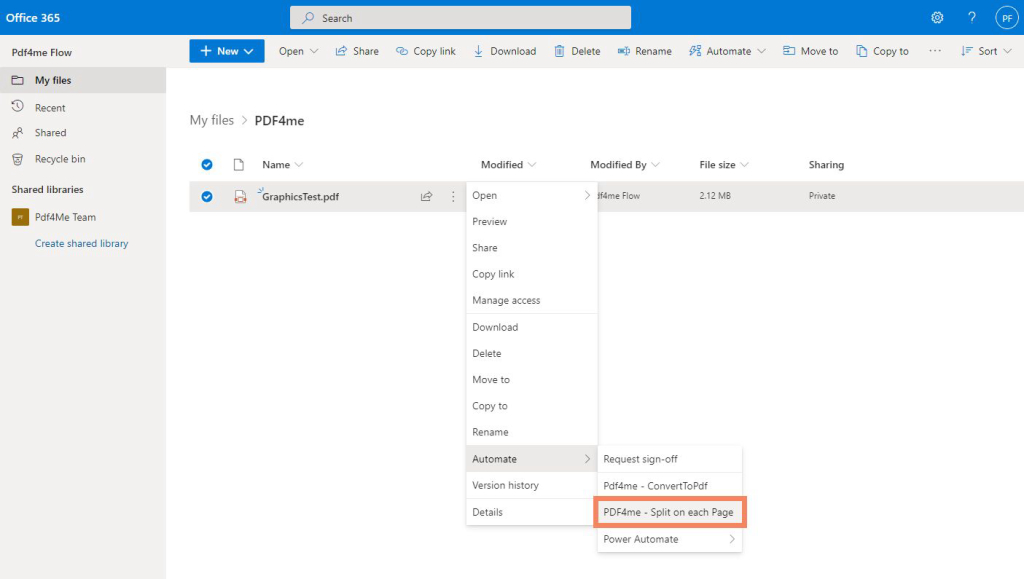
Tindakan untuk Memisahkan PDF dilakukan oleh konektor PDF4me Split PDF. Di sini, kami memilih untuk membagi dokumen di setiap halaman dan membuat PDF dari setiap halaman. Konektor menyediakan berbagai mode pemisahan dokumen.
Split After Page - Tindakan ini memungkinkan Anda membagi PDF setelah halaman tertentu.
Pembagian Berulang Setelah Halaman - Halaman dibagi di sini secara berulang pada interval tertentu yang disebutkan oleh pengguna. Misalnya, jika Anda memberikan nilai 2 untuk Nilai Tindakan Terpisah, tindakan tersebut akan membagi PDF setelah setiap halaman kedua. Ini akan membuat PDF yang lebih kecil dengan masing-masing 2 halaman dari PDF sumber.
Mari kita lihat skenario di mana pengguna ingin membuat PDF dari setiap halaman file PDF-nya.
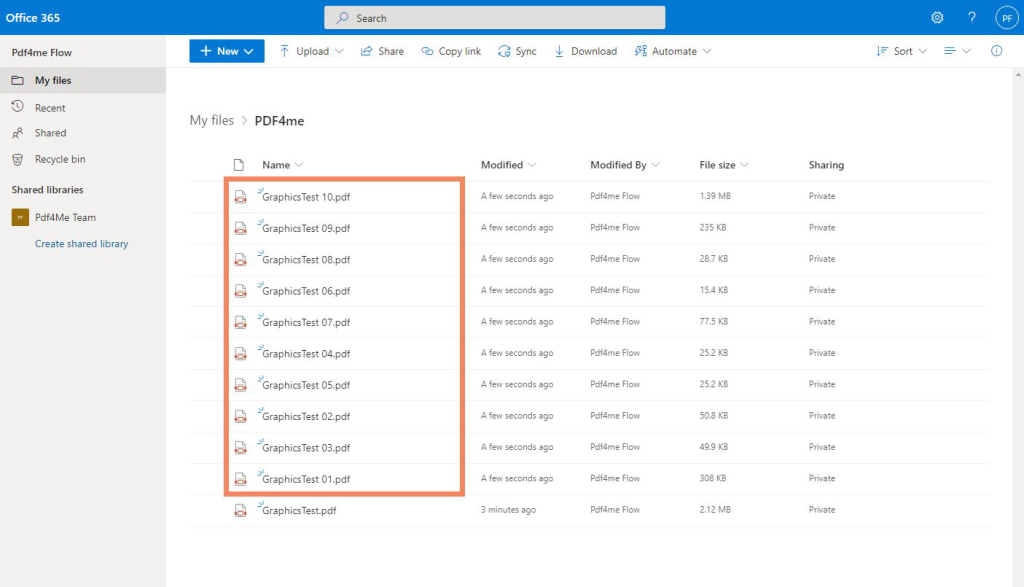
Membuat Aliran PDF Terpisah
Untuk memulai dengan konstruksi Arus, kita perlu mendefinisikan Pemicu.
- Untuk ini, kami menggunakan pemicu permintaan HTTP untuk One Drive Web untuk memulai proses transfer data. Setiap kali PDF baru ditemukan oleh Trigger, itu mengirimkan permintaan HTTP. Anda juga dapat menggunakan pemicu lain yang mungkin sesuai dengan tujuan Anda, misalnya, Penjadwal untuk memicu tindakan setiap kali file dibuat di penyimpanan.
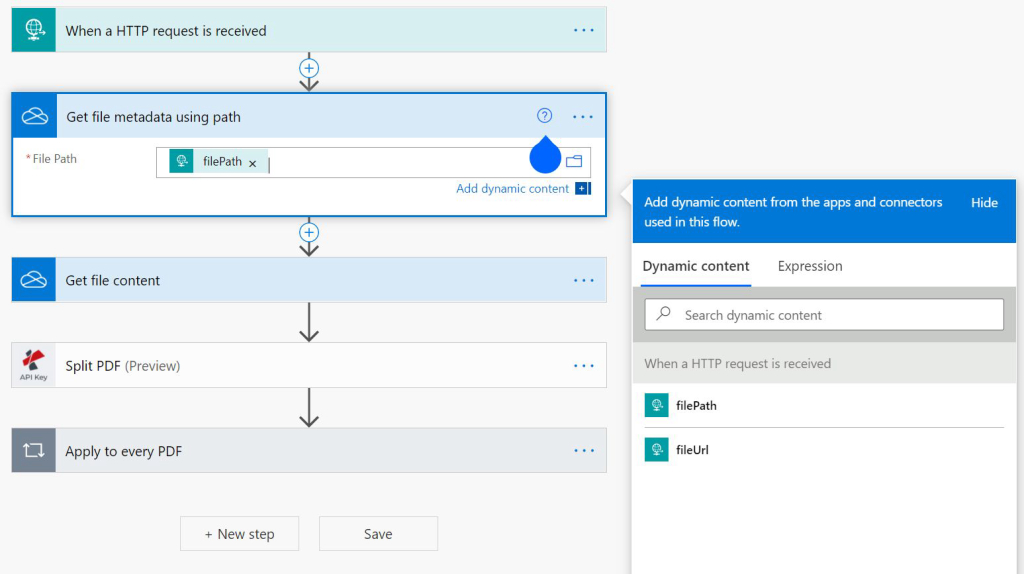
Sekarang kita perlu mengakses dokumen tersebut. Tindakan Onedrive disiapkan untuk mengambil metadata file, yang kami konfigurasikan folder tempat dokumen kami akan tersedia di Onedrive.
Sekarang kita tahu memiliki semua metadata file, kita perlu mendapatkan konten file untuk mulai memprosesnya. Mari buat tindakan Onedrive kedua di sini untuk mendapatkan konten file.
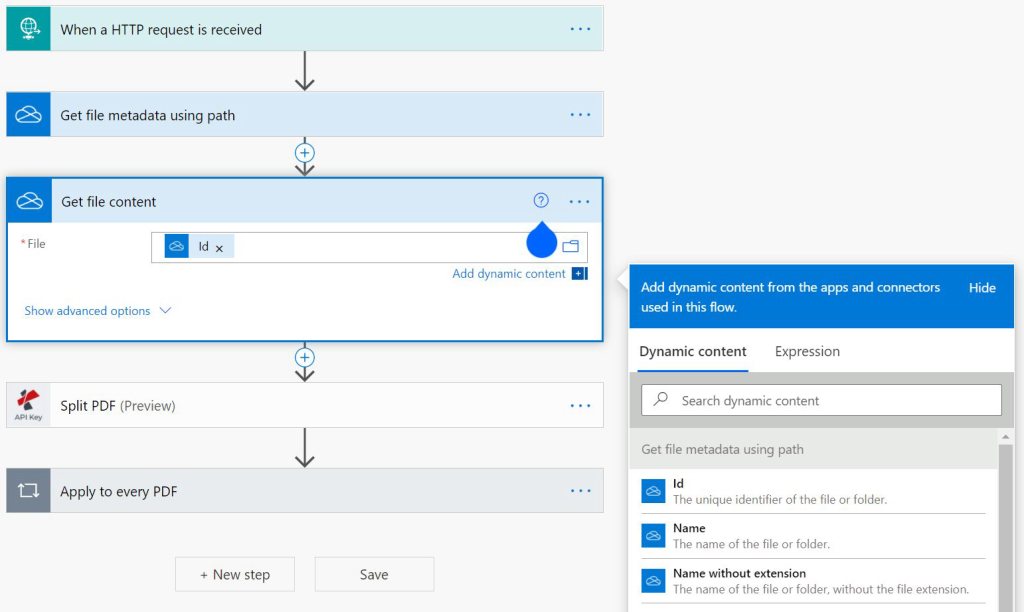
- Sekarang setelah kami menyiapkan semua prasyarat untuk mulai memproses file, sekarang saatnya menerapkan konektor PDF4me ke dalam tindakan. Konektor Slit PDF bertanggung jawab dari sini. Kami sekarang harus meneruskan semua data yang kami miliki tentang PDF kami ke Konektor Split PDF4me. Kami menggunakan opsi Recurring Split After Page untuk membuat Flow sampel kami. Ingatlah untuk memberikan Nilai Tindakan Terpisah, dalam skenario kami 1 (satu).
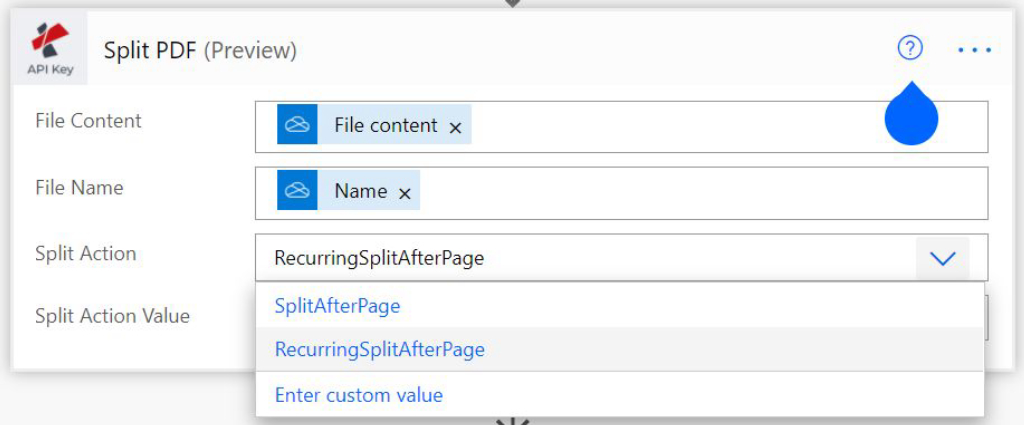
- Rantai proses sampai sekarang akan mengirimkan daftar file keluaran. Output dari langkah Split PDF sebelumnya sekarang dapat digunakan untuk melakukan manipulasi tambahan. Dalam hal ini, kami ingin dokumen yang dihasilkan disimpan kembali di folder yang sama di OneDrive dari tempat kejadian telah dipicu.
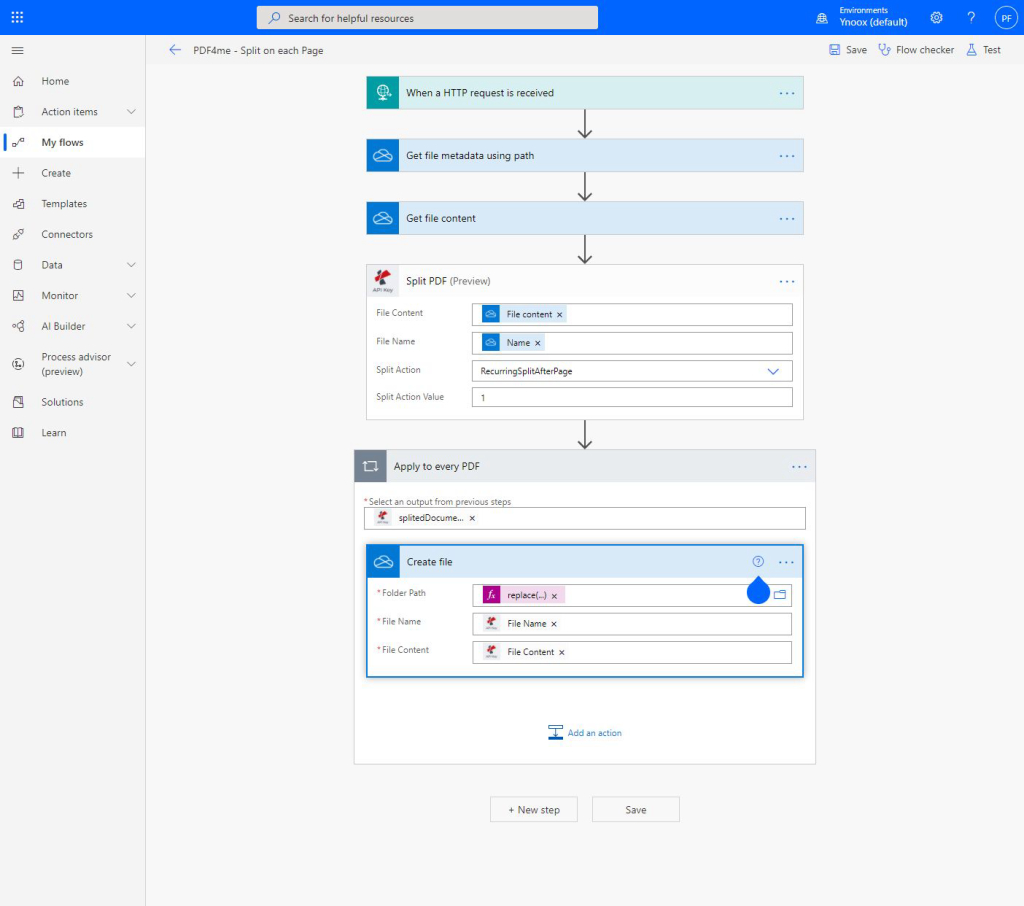
Kami juga dapat menggunakan Ekspresi untuk membuat langkah lanjutan untuk tindakan tertentu. Misalnya, ekspresi di bawah ini adalah untuk menyetel jalur folder tempat file yang dipisahkan perlu disimpan.
ganti (triggerBody ()? ['filePath'], body ('Get_file_metadata_using_path')? ['Name'], '')

- Kita perlu memilih output dari langkah sebelumnya, tentukan Path Folder, Nama File, dan Isi File juga di Action terakhir. *
Hemat waktu dengan PDF4me - Template Power Automate
Microsoft Power Automate juga memungkinkan kita membuat templat dari Arus yang telah kita buat. Ini akan membantu kami menyusun Alur yang lebih baru berdasarkan templat atau menggunakannya kembali untuk membuat Aliran yang serupa. Ini akan menghemat banyak waktu daripada harus membuat ulang Arus dari awal.
PDF4me sendiri meluangkan banyak waktu untuk memahami kebutuhan pengguna dan membuat template dasar yang paling umum digunakan. Hal ini memudahkan hidup pengguna Power Automate yang rajin untuk membuat Alur kerja dokumen dengan beberapa klik mudah dalam hitungan menit.
Cobalah Template PDF Terpisah di Setiap Halaman dari PDF4me.
Mari selamatkan aset paling tak ternilai dalam hidup kita, Waktu, untuk tugas yang paling penting.



